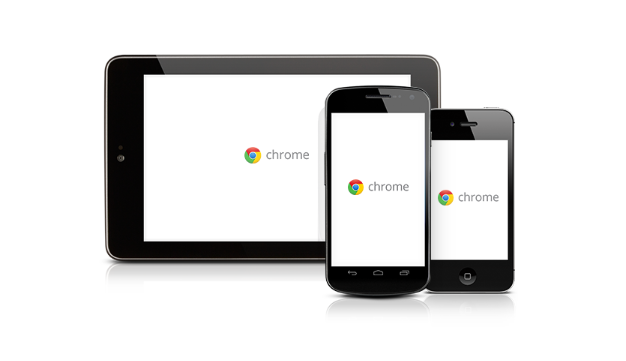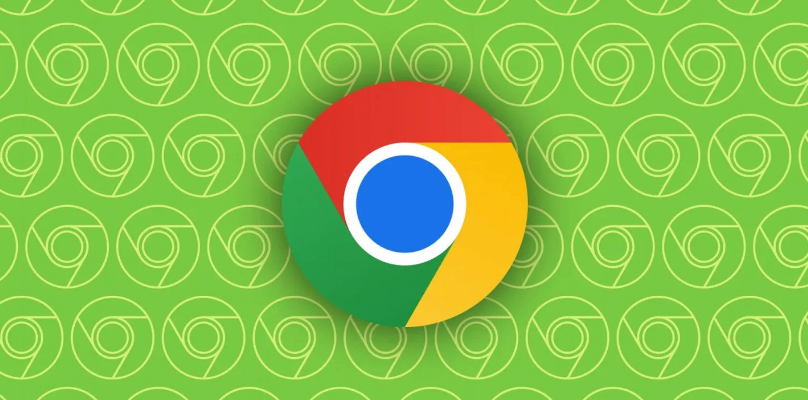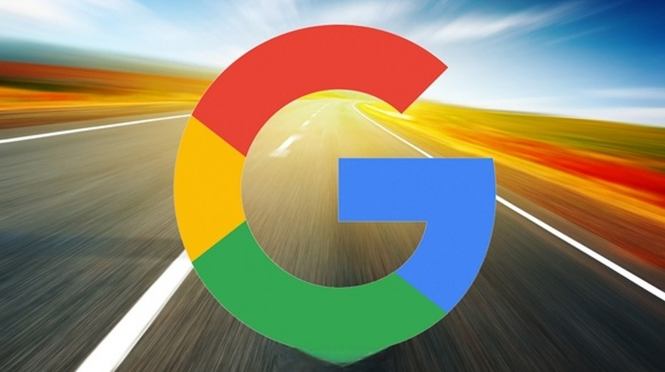谷歌浏览器如何防止第三方广告
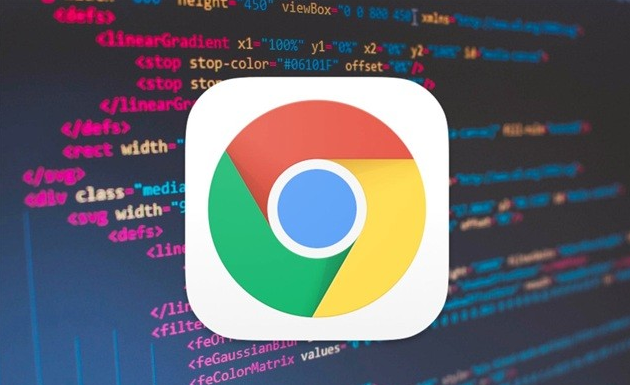
启用内置广告拦截功能
谷歌浏览器内置了基本的广告拦截功能,虽然它不如专业插件强大,但对于简单的广告过滤已经足够。要启用这一功能,请按照以下步骤操作:
1. 打开谷歌浏览器:双击桌面上的谷歌浏览器图标或通过开始菜单找到并打开。
2. 进入设置:点击浏览器右上角的三个点(更多选项),选择“设置”。
3. 隐私与安全:在左侧菜单中找到并点击“隐私与安全”。
4. 网站设置:滚动找到“网站设置”并点击。
5. 广告:在“内容”部分找到“广告”,点击进入。
6. 启用广告拦截:勾选“在网站上显示更少的烦人广告”,这样谷歌浏览器就会自动拦截一部分第三方广告。
安装广告拦截插件
虽然内置功能可以拦截一些广告,但如果想要更全面的保护,建议安装专业的广告拦截插件。以下是安装和使用广告拦截插件的步骤:
1. 访问Chrome网上应用店:打开谷歌浏览器,进入Chrome网上应用店(https://chrome.google.com/webstore)。
2. 搜索广告拦截插件:在搜索框中输入“广告拦截”或“Ad Blocker”,会出现多个相关插件供选择。
3. 选择合适的插件:根据用户评价、下载量以及插件的功能介绍,选择一个合适的广告拦截插件,如“AdBlock”或“uBlock Origin”。
4. 添加插件:点击插件名称进入详情页,然后点击“添加到Chrome”按钮。
5. 启用插件:安装完成后,插件会自动启用,通常可以在浏览器右上角看到插件的图标。
自定义广告拦截规则
许多高级广告拦截插件允许用户自定义拦截规则,以便更精确地控制哪些广告可以被拦截。以下是如何自定义广告拦截规则的基本步骤:
1. 打开插件设置:点击浏览器右上角的广告拦截插件图标,选择“设置”或“选项”。
2. 添加自定义规则:在设置界面中,通常会有一个“自定义规则”或“高级设置”的选项,点击进入。
3. 编写规则:根据需要编写规则,比如可以指定特定域名下的广告不被拦截,或者添加特定的广告元素选择器来精准拦截某个类型的广告。
4. 保存并应用:编写完成后,保存更改并退出设置。
定期更新和维护
为了防止新的广告形式绕过拦截,建议定期更新广告拦截插件和浏览器本身。同时,保持对新出现的广告形式的关注,必要时调整拦截规则,确保最佳的浏览体验。
总之,通过以上方法,可以有效地在谷歌浏览器中防止第三方广告的干扰,享受更加流畅、干净的上网体验。记得根据自己的需求选择合适的方法,并适时调整设置,以达到最佳效果。